So öffnen Sie den PropertyManager Ecke brechen/Ecke trimmen:
- Erstellen Sie ein Blechteil.
- Wählen Sie eine der folgenden Optionen aus:
- Klicken Sie auf Ecke brechen/Ecke trimmen
 (Blech-Symbolleiste), oder klicken Sie auf .
(Blech-Symbolleiste), oder klicken Sie auf .
- Klicken Sie auf Ecke trimmen
 (Blech-Symbolleiste) oder auf .
(Blech-Symbolleiste) oder auf .
Optionen für Kantenbruch
Verwenden Sie das Werkzeug Ecke brechen mit gefalteten Blechteilen.
Nehmen Sie im PropertyManager Ecke brechen folgende Einstellungen vor:
 |
Eckkanten und/oder Laschenflächen |
Wählen Sie die Eckenkanten oder Laschenflächen, die gebrochen werden sollen, aus. Sie können beide gleichzeitig auswählen.
|
| |
Alle Ecken auswählen |
(Verfügbar in abgewickelten Blechteilen.) Wählt alle Ecken aus. |
| |
Nur innere Ecken |
(Verfügbar in abgewickelten Blechteilen.) Wählt nur innere Ecken aus, die gebrochen werden sollen.
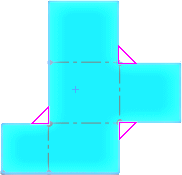 |
| Aktiviert |
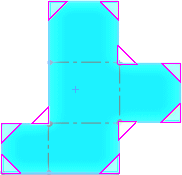 |
| Deaktiviert |
|
| |
Bruchtyp |
Wählen Sie eine der folgenden Optionen aus:
|
Fase 
|
|
|
Abstand 
|
Wert für den 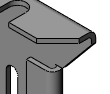 Fasenabstand. Fasenabstand.
|
|
Verrundung 
|
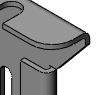
|
|
Radius 
|
Wert für den Verrundungsradius.
|
|
Optionen des Freischnitts
Verwenden Sie das Werkzeug Ecke trimmen mit abgewickelten Blechteilen.
Nehmen Sie im PropertyManager Ecke trimmen folgende Einstellungen vor:
 |
Eckkanten |
Wählen Sie Eckkanten für die Freischnitte aus. |
| |
Alle Ecken auswählen |
Wählt alle Innenecken aus.
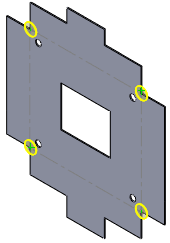
|
| |
Freischnitt |
Wählen Sie eine der folgenden Optionen aus:
Mit Freischnitt eingestellt auf:
- Kreis oder Keil, legen Sie einen Wert für Radius
 fest. fest.
- Quadrat, legen Sie einen Wert für Seitenlänge
 fest. fest.
|
| |
Auf geknickten Linien zentriert |
Fügt Eckausschnitte, die relativ zu den Biegelinien zentriert sind, hinzu, wobei Freischnitt auf Kreis oder Quadrat eingestellt ist.
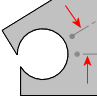 |
 |
| Ausgewählt |
Deaktiviert |
|
| |
Verhältnis zur Dicke |
Legt ein Verhältnis zwischen dem Radius oder der Seitenlänge und der Blechdicke fest.
Das Verhältnis verwendet den Wert, den Sie für den Radius oder die Seitenlänge festgelegt haben. Deaktivieren Sie Verhältnis zur Dicke, wenn Sie den Radius oder die Seitenlänge ändern möchten.
|
| |
Tangential zur Biegung |
Fügt Eckausschnitte, die tangential zu den Biegelinien sind, hinzu, wenn die Option Auf Biegelinien zentriert aktiviert ist.
|
| |
Verrundete Ecken hinzufügen |
Fügt eine Verrundung mit einem benutzerdefinierten Radius zu ausgewählten Eckenkanten hinzu. zu ausgewählten Eckenkanten hinzu. Es ist einfacher, Material hinzuzufügen, wenn das Blechteil abgewickelt ist.
|